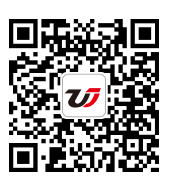對(duì)于一些編輯人員來說����,ps工具相信各位是不陌生的�����,而且ps如果使用得好發(fā)展前景也不錯(cuò)����,畢竟現(xiàn)在是網(wǎng)絡(luò)時(shí)代。對(duì)于一些大神們來說����,ps是非常簡(jiǎn)單的���,但是作為一般的人要如何使用這些ps工具就有一定的難度了���,如果沒有一些技巧,那么在使用上面就更加舉步維艱了��。所以今天小編就來說一說ps工具的使用技巧���。
ps工具使用基礎(chǔ)教程——20大基礎(chǔ)工具
- 移動(dòng)工具����,可以對(duì)PHOTOSHOP里的圖層進(jìn)行移動(dòng)圖層。
2.矩形選擇工具����,可以對(duì)圖像選一個(gè)矩形的選擇范圍,一般對(duì)規(guī)則的選擇用多����。
3.橢圓選擇工具,可以對(duì)圖像選一個(gè)矩形的選擇范圍���,一般對(duì)規(guī)則的選擇用多���。
4.單行選擇工具,可以對(duì)圖像在水平方向選擇一行像素��,一般對(duì)比較細(xì)微的選擇用�����。
5.單列選擇工具�,可以對(duì)圖像在垂直方向選擇一列像素,一般對(duì)比較細(xì)微的選擇用����。
6.裁切工具�,可以對(duì)圖像進(jìn)行剪裁�,前裁選擇后一般出現(xiàn)八個(gè)節(jié)點(diǎn)框,用戶用鼠標(biāo)對(duì)著節(jié)點(diǎn)進(jìn)行縮放�,用鼠標(biāo)對(duì)著框外可以對(duì)選擇框進(jìn)行旋轉(zhuǎn),用鼠標(biāo)對(duì)著選
7.擇框雙擊或打回車鍵即可以結(jié)束裁切���。
8.套索工具�,可任意按住鼠標(biāo)不放并拖動(dòng)進(jìn)行選擇一個(gè)不規(guī)則的選擇范圍��,一般對(duì)于一些馬虎的選擇可用����。
9.多邊形套索工具�����,可用鼠標(biāo)在圖像上某點(diǎn)定一點(diǎn)����,然后進(jìn)行多線選中要選擇的范圍,沒有圓弧的圖像勾邊可以用這個(gè)工具�����,但不能勾出弧線,所勾出的選擇區(qū)域都是由多條線組成的
10.磁性套索工具�����,這個(gè)工具似乎有磁力一樣���,不須按鼠標(biāo)左鍵而直接移動(dòng)鼠標(biāo)�,在工具頭處會(huì)出現(xiàn)自動(dòng)跟蹤的線���,這條線總是走向顏色與顏色邊界處�����,邊界越明顯磁力越強(qiáng)�����,將首尾連接后可完成選擇����,一般用于顏色與顏色差別比較大的圖像選擇。
11.噴工具����,主要用來對(duì)圖像上色,上色的壓力可由右上角的選項(xiàng)調(diào)整壓力��,上色的大小可由右邊的畫筆處選擇自已所須的筆頭大小���,上色的顏色可由右邊的色板或顏色處選擇所須的顏色�。
12.畫筆工具�,同噴工具基本上一樣,也是用來對(duì)圖像進(jìn)行上色�,只不過筆頭的蒙邊比噴稍少一些。
13.橡皮圖章工具��,主要用來對(duì)圖像的修復(fù)用多���,亦可以理解為局部復(fù)制��。先按住Alt鍵,再用鼠標(biāo)在圖像中需要復(fù)制或要修復(fù)取樣點(diǎn)處單擊一左鍵��,再在右邊的畫筆處選取一個(gè)合適的筆頭�����,就可以在圖像中修復(fù)圖像。
14.圖案圖章工具���,它也是用來復(fù)制圖像�,但與橡皮圖章有些不同�,它前提要求先用矩形選擇一范圍,再在”編輯”菜單中點(diǎn)取”定義圖案”命令�,然后再選合適的筆頭,再在圖像中進(jìn)和行復(fù)制圖案����。
15.歷史記錄畫筆工具,主要作用是對(duì)圖像進(jìn)行恢復(fù)圖像最近保存或打開圖像的原來的面貌�����,如果對(duì)打開的圖像操作后沒有保存��,使用這工具����,可以恢復(fù)這幅圖原打開的面貌;如果對(duì)圖像保存后再繼續(xù)操作��,則使用這工具則會(huì)恢復(fù)保存后的面貌。
16.橡皮擦工具�����,主要用來擦除不必要的像素���,如果對(duì)背景層進(jìn)行擦除���,則背景色是什么色擦出來的是什么色;如果對(duì)背景層以上的圖層進(jìn)行擦除����,則會(huì)將這層顏色擦除,會(huì)顯示出下一層的顏色�����。擦除筆頭的大小可以在右邊的畫筆中選擇一個(gè)合適的筆頭��。
17.鉛筆工具�����,主要是模擬平時(shí)畫畫所用的鉛筆一樣��,選用這工具后���,在圖像內(nèi)按住鼠標(biāo)左鍵不放并拖動(dòng)��,即可以進(jìn)行畫線����,它與噴����、畫筆不同之處是所畫出的線條沒有蒙邊。筆頭可以在右邊的畫筆中選取��。
18.模糊工具�����,主要是對(duì)圖像進(jìn)行局部加模糊�,按住鼠標(biāo)左鍵不斷拖動(dòng)即可操作,一般用于顏色與顏色之間比較生硬的地方加以柔和���,也用于顏色與顏色過渡比較生硬的地方��。
19.銳化工具���,與模糊工具相反���,它是對(duì)圖像進(jìn)行清晰化,它清晰是在作用的范圍內(nèi)全部像素清晰化���,如果作用太厲害�,圖像中每一種組成顏色都顯示出來���,所以會(huì)出現(xiàn)花花綠綠的顏色��。作用了模糊工具后����,再作用銳化工具�����,圖像不能復(fù)原����,因?yàn)槟:箢伾慕M成已經(jīng)改變。
20.涂抹工具�,可以將顏色抹開�����,好像是一幅圖像的顏料未干而用手去抹使顏色走位一樣,一般用在顏色與顏色之間邊界生硬或顏色與顏色之間緘接不好可以使用這個(gè)工具�����,將過渡過顏色柔和化���,有時(shí)也會(huì)用在修復(fù)圖像的操作中�。涂抹的大小可以在右邊畫筆處選擇一個(gè)合適的筆頭����。
ps工具使用基礎(chǔ)教程之使用技巧
技巧一:
快速隱藏一堆圖層的手法:
1.鼠標(biāo)放在最上面想隱藏的圖層的“眼睛上”
2.左鍵按下,不松手��,然后向下“拖動(dòng)”
ps:從下向上也一樣哦;pps:如果想再顯示出來��,對(duì)已經(jīng)隱藏了的圖層重復(fù)同樣操作即可���。
技巧二:
摁著alt點(diǎn)擊圖層小眼睛看看會(huì)發(fā)生什么情況?對(duì)了 再點(diǎn)一次就恢復(fù)舊狀態(tài)��,當(dāng)然你也可以參考上面的方法拖動(dòng)鼠標(biāo)顯隱圖層���。
技巧三:
如果你在調(diào)整圖片時(shí)作死了請(qǐng)鼠標(biāo)不要自覺點(diǎn)紅�,如下照做�。

摁著alt鍵,取消按鈕會(huì)變?yōu)閺?fù)位��。
ps:任何圖片調(diào)整命令都可以用:曲線����、色階、飽和度�����、色彩平衡�、黑白。
技巧四:
大家都知道�,ctrl+F是重復(fù)上次濾鏡操作對(duì)么?但是遺憾地發(fā)現(xiàn)重復(fù)的操作完全復(fù)制了上一次的數(shù)值,無法繼續(xù)調(diào)整數(shù)值�����。因此����,你試試ctrl+alt+F依然彈出濾鏡調(diào)整窗口��,數(shù)值默認(rèn)為上次調(diào)整的數(shù)值���,你可以酌情調(diào)節(jié)。
ps:類比的���,ctrl+Shift+F就是傳說中的漸隱了。
技巧五:
用Photoshop cs5 或Photoshop CC的用戶們注意了——無論你是因?yàn)橹肋@個(gè)bug功能還是因?yàn)楦舯趥涮ツ薪o你裝的新版——Photoshop可以智能填充哦:
右側(cè)黃字不想要了——5秒鐘解決
- 套索圈中它們
- shift+F5 彈出窗口選擇“內(nèi)容識(shí)別”
其實(shí)使用ps工具你如果不是一些專業(yè)的工作者����,對(duì)于使用ps工具的要求并沒有那么高,只要能夠掌握基本的ps工具內(nèi)容以及方法就可以了�,所以以上這些內(nèi)容是非常適合大家去多練習(xí)的。如果想了解更多的內(nèi)容���,歡迎關(guān)注我們文軍營(yíng)銷的官網(wǎng)����。
推薦閱讀
ps軟件教程 ps軟件有哪些使用技巧 | 文軍營(yíng)銷點(diǎn)擊鼠標(biāo),隨后放開,并沿著所選的物體邊緣繼續(xù)下去(就像使用剪刀剪裁一樣)����。 四、魔術(shù)棒 魔術(shù)棒是另外一個(gè)選擇工具,非常適合對(duì)單調(diào)�����、連續(xù)的背景進(jìn)行處理。如果在一副圖片里已經(jīng)有了明確選擇的顏色,則就能用此工具的魔法效應(yīng)��。比如說,魔術(shù)棒能輕松對(duì)白色背景以及藍(lán)色天空進(jìn)行選擇��。 魔術(shù)棒可以從工具面板中找到,并對(duì)想...
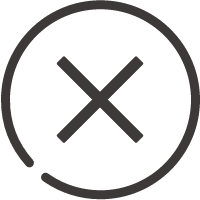
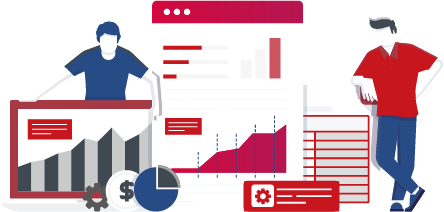
![]()

 400-685-0732(7x24小時(shí))
400-685-0732(7x24小時(shí)) 關(guān)注文軍
關(guān)注文軍